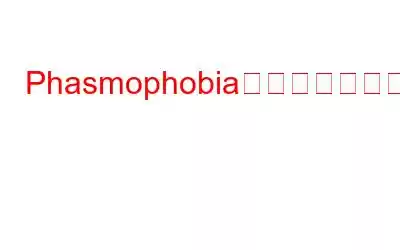2022 年になっても、多くのゲーマーは依然として Phasmophobia のボイスチャットに関する問題に直面しています。このホラー ゲームを最大限に楽しみたいなら、ゲーム内のボイス チャット機能を使用する必要があることは間違いありません。しかし、途切れたり、まったく動作しない場合はどうすればよいでしょうか?どうすればボイスチャットを再び機能させることができますか?心配しないで;
専門家が推奨する方法: 2023 年に機能しない恐怖症のボイスチャットを修正する方法
1.サウンド設定を修正する
マイクが正しく識別されない、または正しく選択されない場合があります。そのため、ゲーム内ではボイスチャットが期待どおりに機能しません。サウンド設定をいじって、問題が解決するかどうかを確認してください。
ステップ 1: タスクバーのサウンド アイコンを右クリックし、[サウンド設定を開く] を選択します。
ステップ 2: 現在使用しているマイク、または今後使用したいマイクが入力デバイスで選択されていることを確認します。
ステップ 3: その後、[デバイスのプロパティ] をクリックします。
ステップ 4: 音量は少なくとも 50 である必要があります。
2.ゲームのオーディオ オプションを確認してください
ゲーム内のオーディオ設定が不適切であると、「Phasmophobia ボイス チャットが応答しない」問題が発生する可能性があります。そのため、次の手順でチェックする必要があります。
ステップ 1: ゲームを開始し、[オプション] を選択します。
ステップ 2: マイクの設定が正しいことを確認してください。音声認識を確認するには、[テスト] をクリックします。
ステップ 3: 音声認識が適切に設定されていることを確認するために、接続されている機器に向かって話すように求められます。 「We Heard You!
ステップ 4: ゲームをプレイする」と表示されていれば、この時点でボイス チャットは動作しているはずです。変更を加えた後、問題がまだ存在するかどうかを確認します。
3.ネットワークの設定をリセットする
ボイスチャットが機能しない場合は、ネットワークが原因である可能性があります。 。ネットワークのリセットを実行するだけで問題を解決できます。その方法は次のとおりです。
ステップ 1: 検索フィールドに「ネットワーク リセット」と入力します。結果のリストから、[ネットワークのリセット] を選択します。
ステップ 2: 次に、[リセット] ボタンをクリックします。
ステップ 3: 終了後にゲームをプレイして、機能するかどうかを確認します。
4.ゲーム ファイルの整合性を確認する
Phasmophobia バグをトラブルシューティングするための推奨手順の 1 つ sは、ゲームファイルの整合性をチェックすることです。ゲームファイルの整合性が損なわれていないかを判断するのに役立ちます。そうでない場合は、破損または欠落しているファイルが修復されます。その方法は次のとおりです。
ステップ 1: Steam クライアントを起動します。
ステップ 2: Phasmophobia を右クリックします。 [ライブラリ] セクションで [プロパティ] を選択します。
ステップ 3: [ローカル ファイル] タブの下にある [ゲーム ファイルの整合性を確認…] ボタンをクリックします。
ステップ 4: Steam はゲームのファイルをチェックします。この手順には時間がかかる場合があります。終了したらゲームを起動して、ゲームが適切に機能するかどうかを確認します。
5.オーディオ ドライバーを更新する
ドライバーは、ソフトウェアとハードウェア間のリンクを確立するのに役立つ小さなプログラムです。したがって、常に最新の状態に保つことが重要です。デバイス マネージャーを使用して PC 上のドライバーを更新するか、OEM Web サイトから手動更新をダウンロードできます。ただし、PC をスキャンして古いドライバー、欠落しているドライバー、または破損したドライバーがないか、Advanced Driver Updater などのサードパーティ製ドライバー アップデーター アプリケーションを使用することをお勧めします。次に、問題のあるすべてのドライバーをワンクリックで更新します。 PC で Advanced Driver Updater を使用する手順は次のとおりです。
ステップ 1: 公式 Web サイトから Advanced Driver Updater をダウンロードしてインストールするか、下のダウンロード ボタンを押します。
ステップ 2: インストールしたら、アプリケーションを起動します。
ステップ 3: アプリのインターフェースの中央にある [今すぐスキャンを開始] ボタンを押します。
ステップ 4: アプリが PC をスキャンするまでしばらく待ちます。
ステップ 5: これで、PC 上のドライバーの問題のリストを確認し、オーディオの問題を見つけることができます。 /サウンド ドライバーをリストに表示し、その横にある [更新] ボタンをクリックします。
注: 登録バージョンでは、コンピューター上のすべてのドライバーを更新できます。一括で [すべて更新] ボタンを押すだけで完了です。ただし、無料版を使用している場合は、ドライバーのバッチ更新をインストールする機能を利用できません。
ステップ 6: オーディオ/サウンド ドライバーが更新されたら、変更を有効にするには、コンピュータを再起動する必要があります。
Advanced Driver Updater 以外にも、他にも多くの解決策があります。 最新のドライバーを完璧にインストールしてみてください!
最後の言葉: 2023 年に機能しない Phasmophobia のボイスチャットを修正する方法Phasmophobia は、間違いなく、恐怖の月に新しいホラー アドベンチャーを始めるのに最適な選択肢です。したがって、これらの解決策によってボイス チャットの問題が解決され、幽霊探しを楽しんでいただけることを願っています。
ご質問や推奨事項がございましたら、以下のコメント欄でお知らせください。喜んで解決策を提供させていただきます。私たちは、一般的な技術関連の問題に対するアドバイス、トリック、解決策を頻繁に公開しています。 Facebook、YouTube、Flipboard、YouTube、Instagram で私たちをフォローすることを忘れないでください。
読み取り: 0